检验 Google Analytics 的 Events, Impressions… 等跟踪是否生效,可以使用下面的两个方法进行验证:
方法一:使用 Tag Assistant Legacy (by Google) 插件
注意:此方法对 Google AMP 页面不适用,AMP 页面只能使用方法二进行验证。
第一步:安装 Tag Assistant Legacy 扩展插件
- 打开 Google Chrome 浏览器,点击 Tag Assistant Legacy (by Google) 打开页面,点击 Add to Chrome 按钮进行安装。
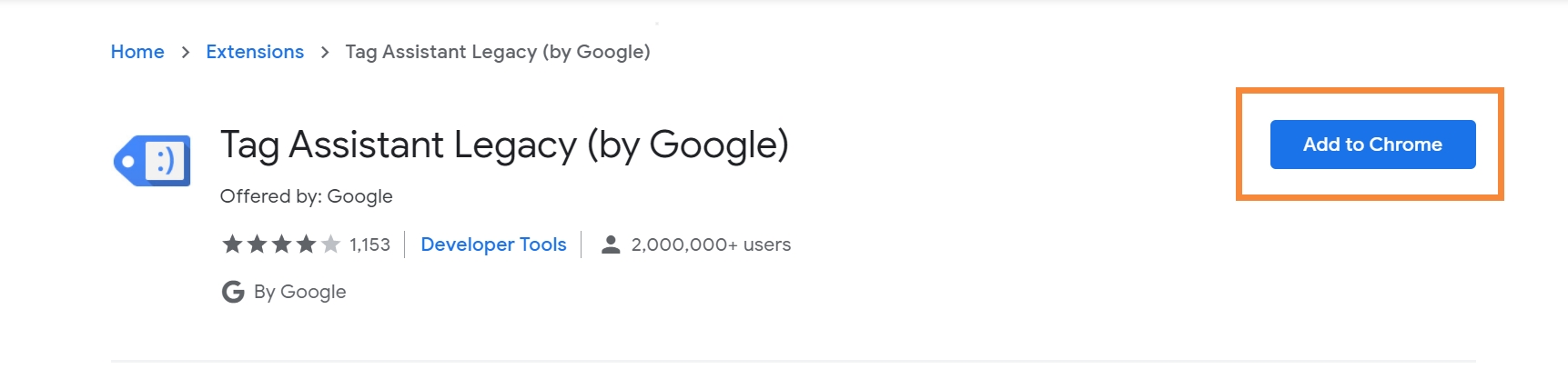
- 安装完成后,你会看到浏览器右上角状态栏出现了该插件的图标。
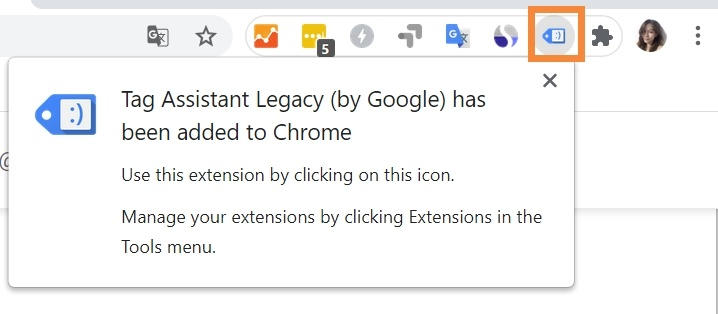
如果没有找到,则点击 Extensions 图标,然后点击 Pin 图标即可将其固定在状态栏。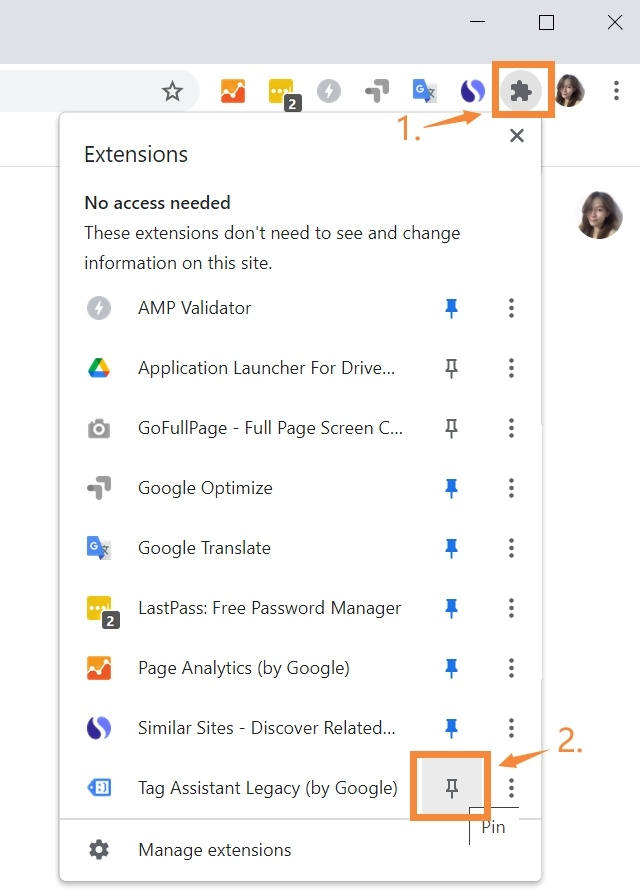
第二步:启用 Tag Assistant Legacy 进行测试
- 打开你想测试跟踪代码的页面,然后点击 Enable 按钮启用插件。
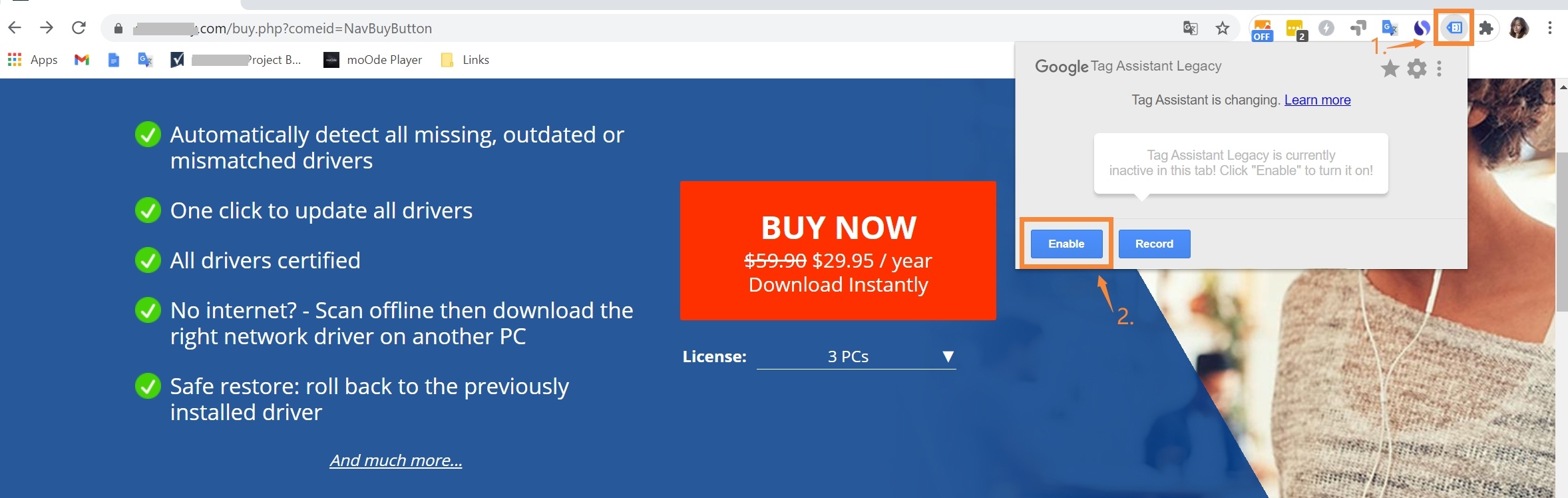
- 点击你要验证的带有 GA 跟踪代码的按钮或链接,比如点击上图的 BUY NOW 按钮,此时,你会看到里面出现了 Google Analytics 的信息,如果没有此信息,那么基本意味着你的跟踪代码没有生效。
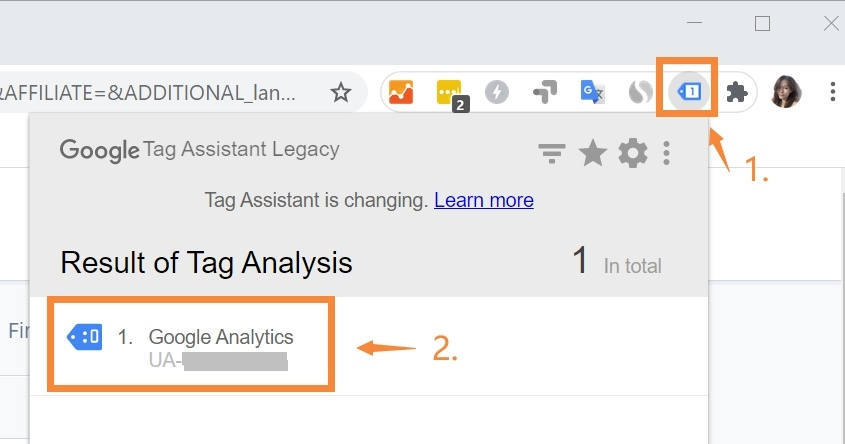
- 在打开的界面,你会看到相应的跟踪数据,点击 Events,里面可以查看你之前设置好的参数,如 Category, Action, Label… ,看上面的数据检查你的参数设置是否正确。
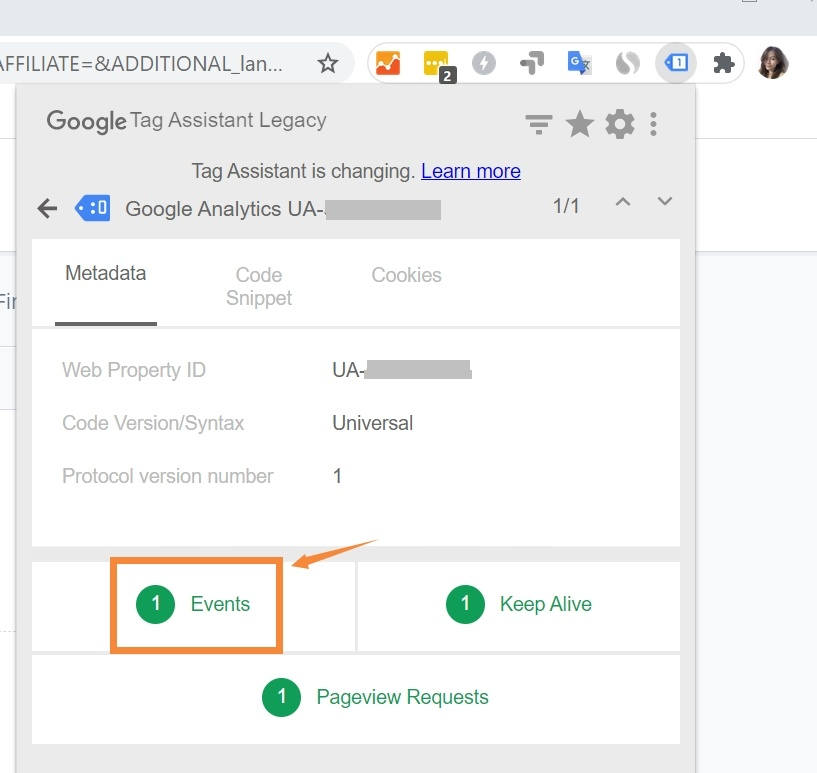
方法二:使用 Google Analytics 上的 Realtime 实时数据
- 点击 Google Analytics 登录你的管理后台,侧边栏点击 Realtime > Events,在打开的界面点击 Events (Last 30 min),选择你设置好并要测试的分类。
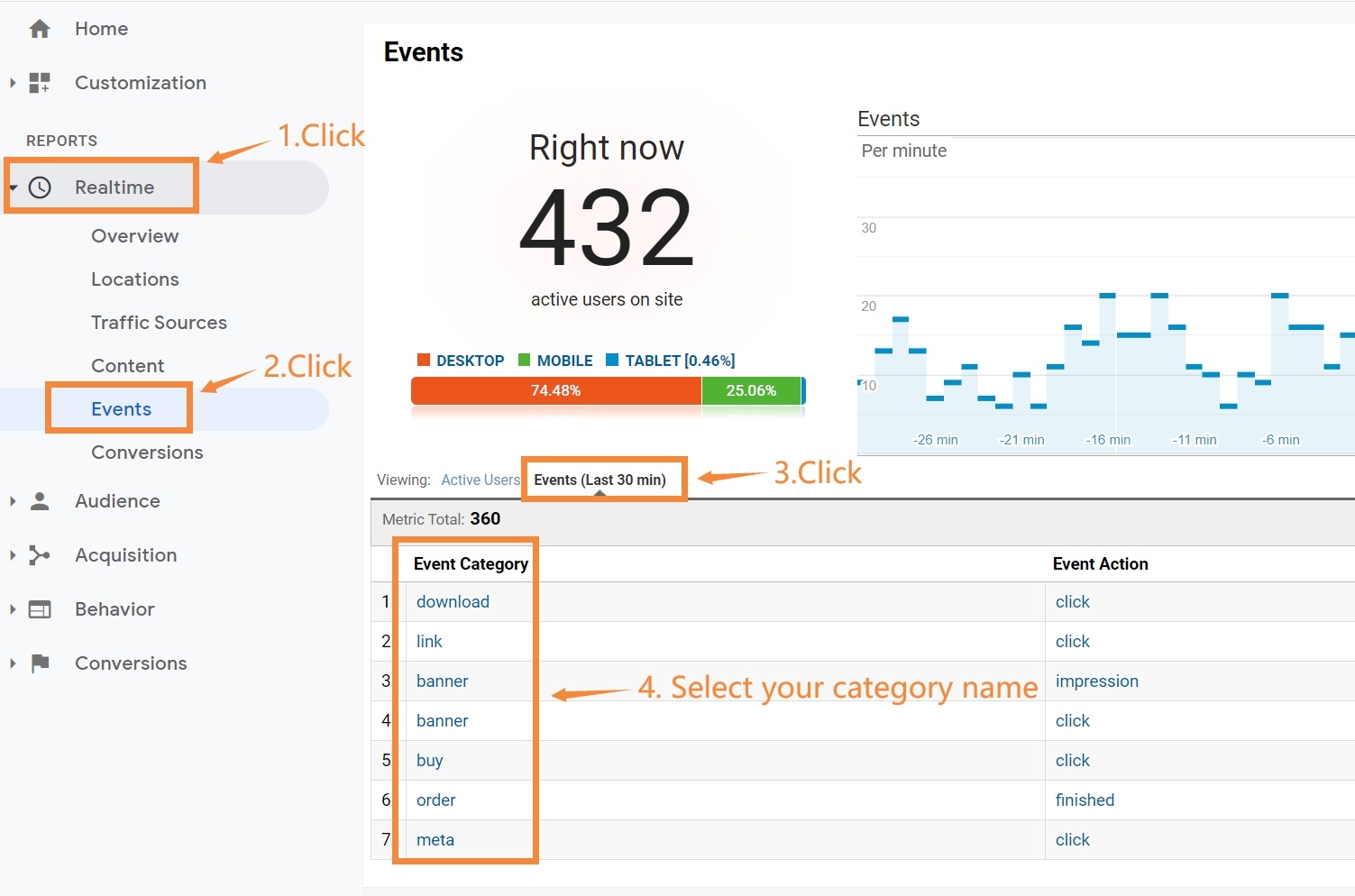
注意:Active Users 也是当前网站所有的实时点击数据,所以如果你在测试的时候,查看得不够及时,那么,你的操作数据可能很快会被用户的点击操作数据覆盖,并不会在里面出现,所以我们测试的时候会优先选择 Last 30 min 内的实时数据进行验证。 - 点击分类进去后,打开你要测试的页面,然后点击带有跟踪代码的按钮或链接,通过 Event Label 确认上面是否有你刚才的点击操作。
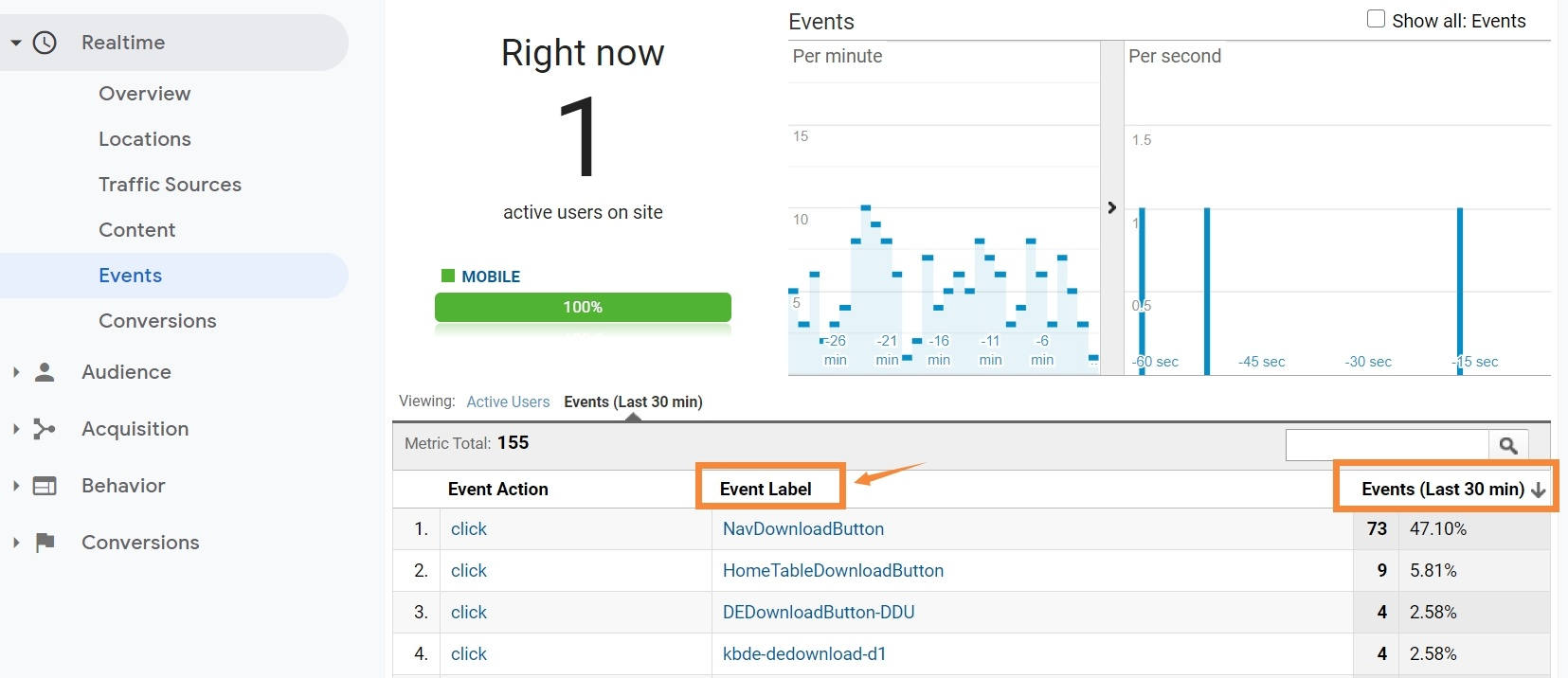
注意:因为数据是实时的,这意味着它也同样反应同一时间真实用户的点击行为,所以要留意上面的参数是否为你刚才的操作数据。

写下你的评论